エレクトーン講師の武井悟です。
本日はいきなり高度な機能の紹介です。
その名も「ボイスエディット」。
この機能を使うことで基本の設定より高度な音色編集ができたり、エレクトーンの鍵盤の使い方がさらに拡張できたりします。ボイスエディットでできることを知っていると編曲の幅が大きく広がります。
今回は第1回としてボイスエディットの始め方と保存の仕方、そしてボイスエディットで最初に覚えるべき「エレメント」について紹介します。
「ボイスエディット」とは
説明書にはこのように記載されています。
エレクトーンに内蔵されているボイスの音色や音量を変更して、オリジナルのボイスをつくることができます。この機能をボイスエディット機能といいます。
(ELS-02/ELS-02C/ELS-02X 取扱説明書 P135)
あんまり説明になってない気がしますが笑。
別の言い方をすると、「もともとある音に編集を施して音色パネルから呼び出せるようにする機能」といえるでしょう。
ボイスエディットの始め方と保存
ボイスエディット画面の呼び出し方
ここではELSシリーズのスタンダードモデル以上に共通するする操作をご紹介します。
エレクトーンの画面右のボタンの下から2番目、左側のボタンを押しながら、編集したい音色のボタンを押します。

するとこのような画面が出てきます。
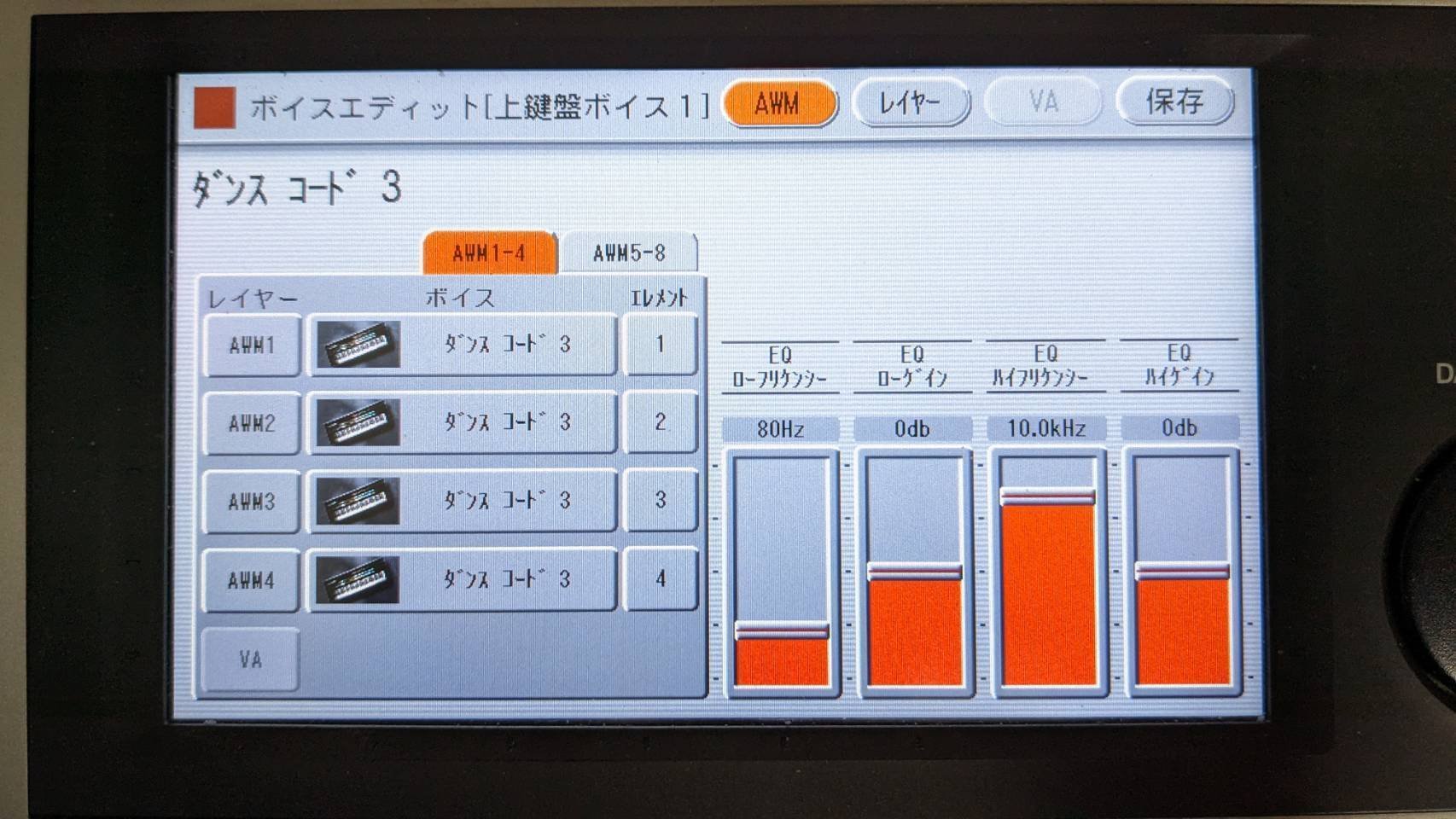
これで音色の編集をおこなえるようになりました。
エディットした音色の保存
編集については今後ゆっくりみていくとして、先にに編集した音を保存する方法の説明です。
画面右上の「保存」ボタンを押すと「ユーザー○○」というボタンが並んだページが表示されます。この「ユーザー〇〇」(1から80まであります)のそれぞれに編集した音色を保存しておくことができます。
例えばユーザー1を押すと次のような画面が出てきて、保存ボタンを押せば完了です。

「エレメント」について
音色の構成要素が「エレメント」
それでは再びボイスエディットのはじめの画面を見てみましょう。左側のグレーのボックスに注目してください。
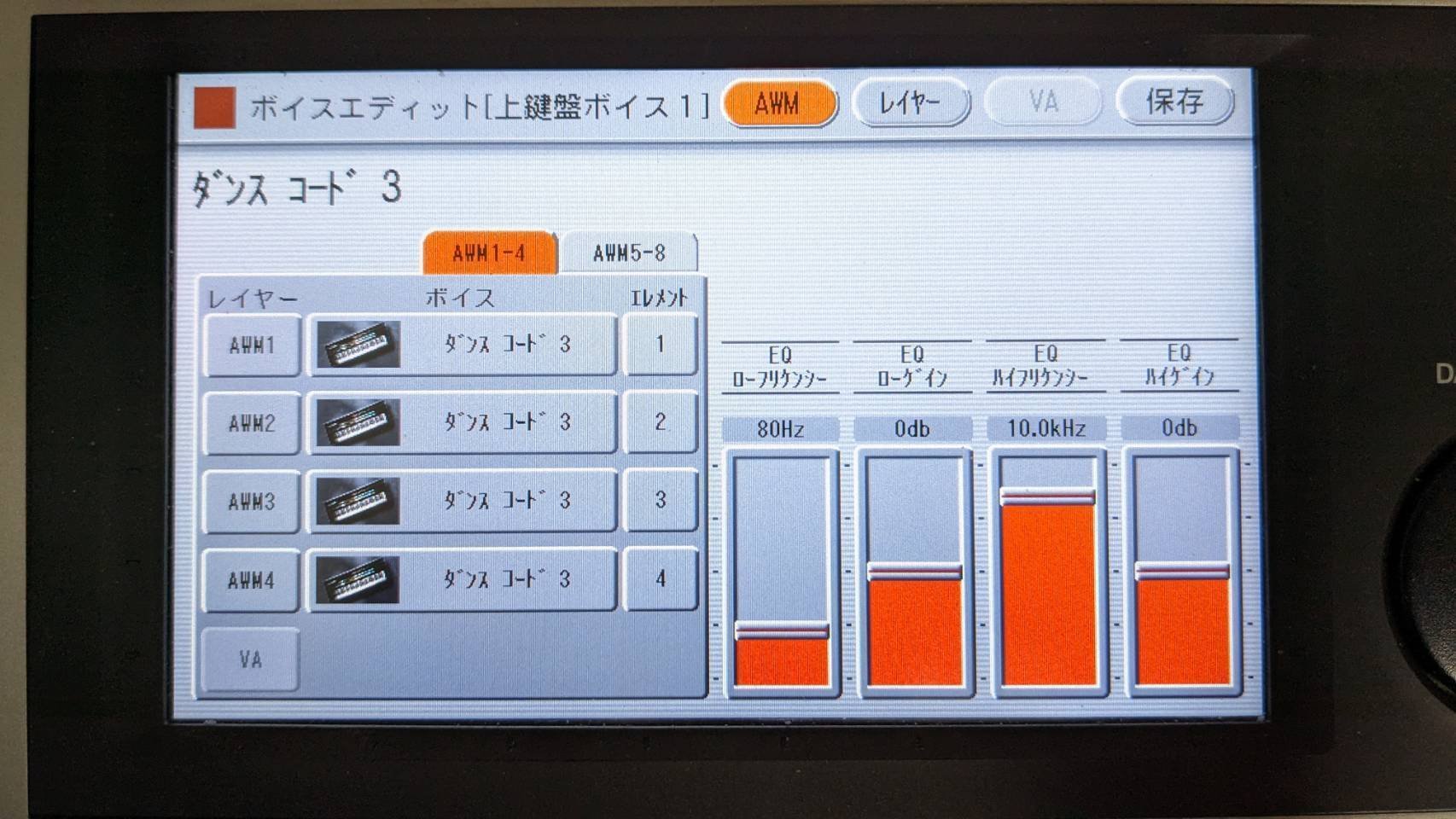
エレクトーンの音色の多くは、いくつかの音色を重ねて1つの音色を作っています。この1つの音色のさらに細かい構成要素を「エレメント」と呼びます。
例えばこの「ダンスコード3」という音色は、4つのエレメントで作られています。
ボイスエディットでは、もともと存在している音色のエレメントを最大8個組み合わせることで、新しい音色を作ることができるんです!
ここで、操作の実践例として「ストリングスとシロフォンが同時に鳴る音色」を作ってみましょう。
他の音色のエレメントを呼び出して重ねてみよう!
まずは適当なストリングスの音色を、先に説明した手順でボイスエディット画面に呼び出します。ここでは「ストリングス11」を選択しました。ストリングス11はもともと1つのエレメントしか使われていない音色のようですね。
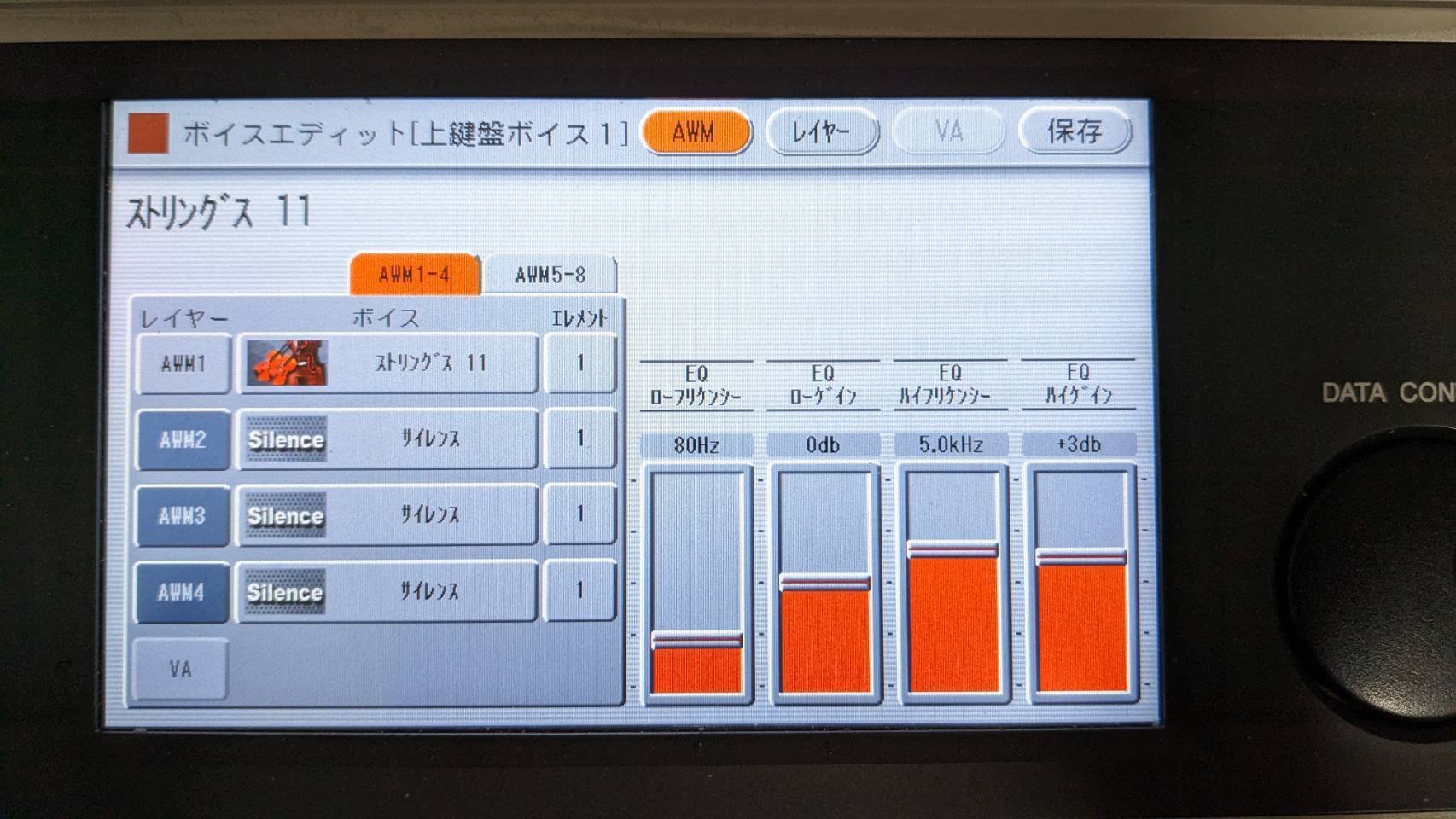
それではここにシロフォンの音を重ねます。
まず「AWM2」と書かれているボタンを押して点灯させます。このボタンを点灯させることで隣に書いてあるエレメントが鳴るようになります。
そして「サイレンス」と書かれているところをタッチすると音色選択の画面が表示されます。ここから「シロフォン1」を選択しましょう。
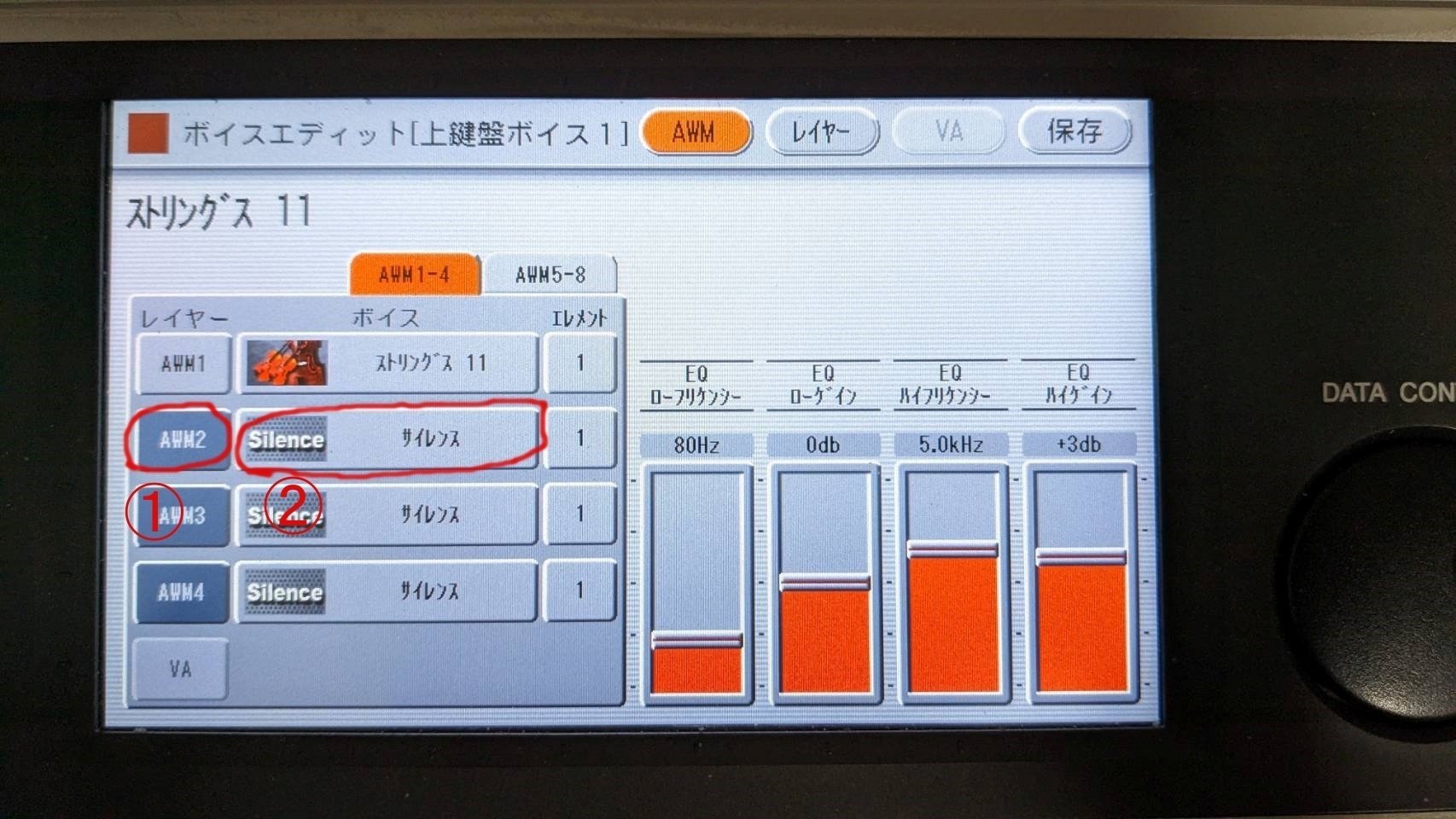
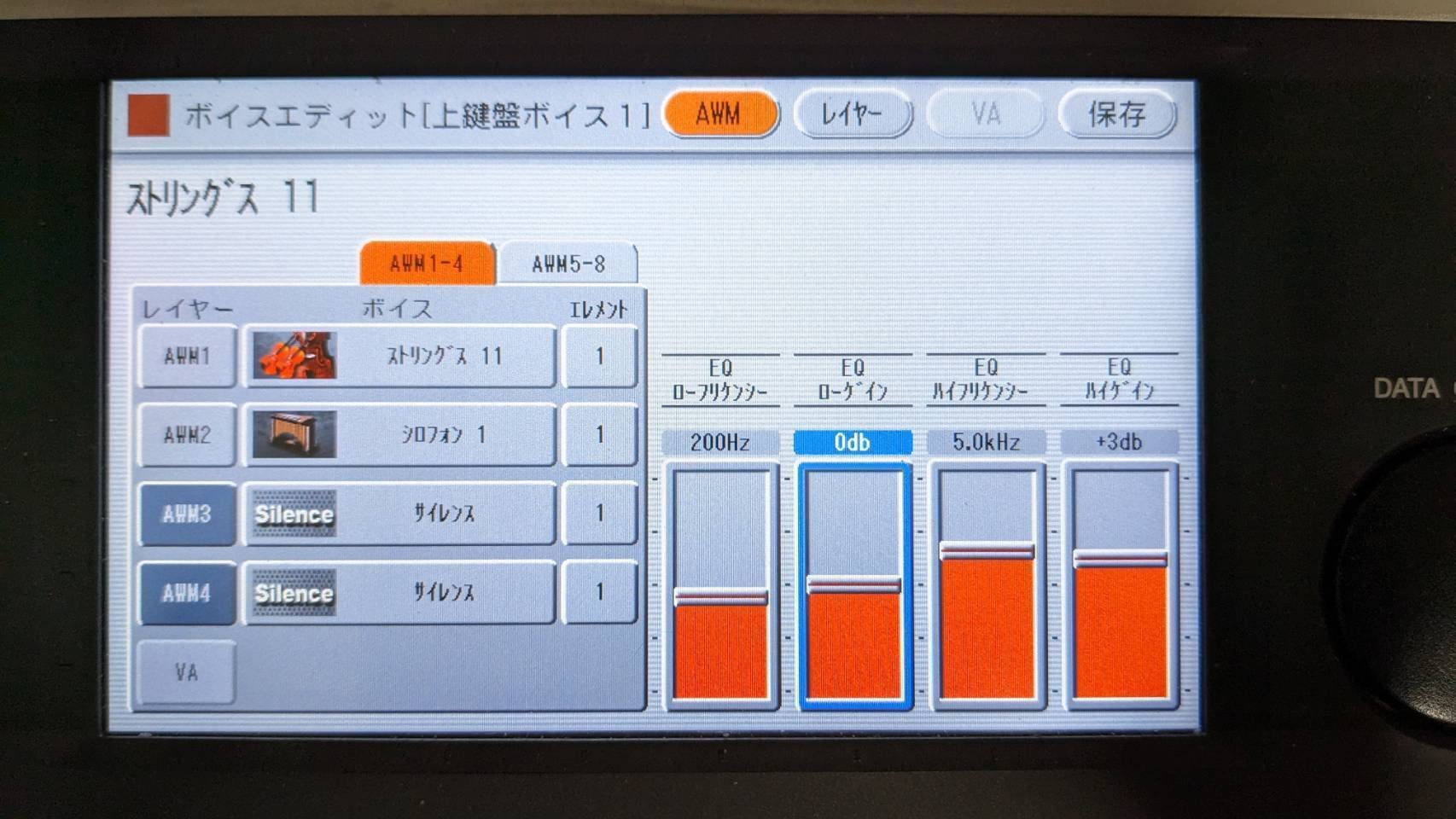
これで、最初に選んだ「ストリングス11」のエレメント1に、「シロフォン1」のエレメント1が重なった状態になりました。
鍵盤を押すとストリングスとシロフォンの音が同時に聞こえるはずです。
それでは完成した音色を先程の手順で保存しましょう。
このとき、保存前に「名前変更」でわかりやすい名前をつけておいたほうが後々困らなくてすみます(経験談)。見栄えもいいですしね。
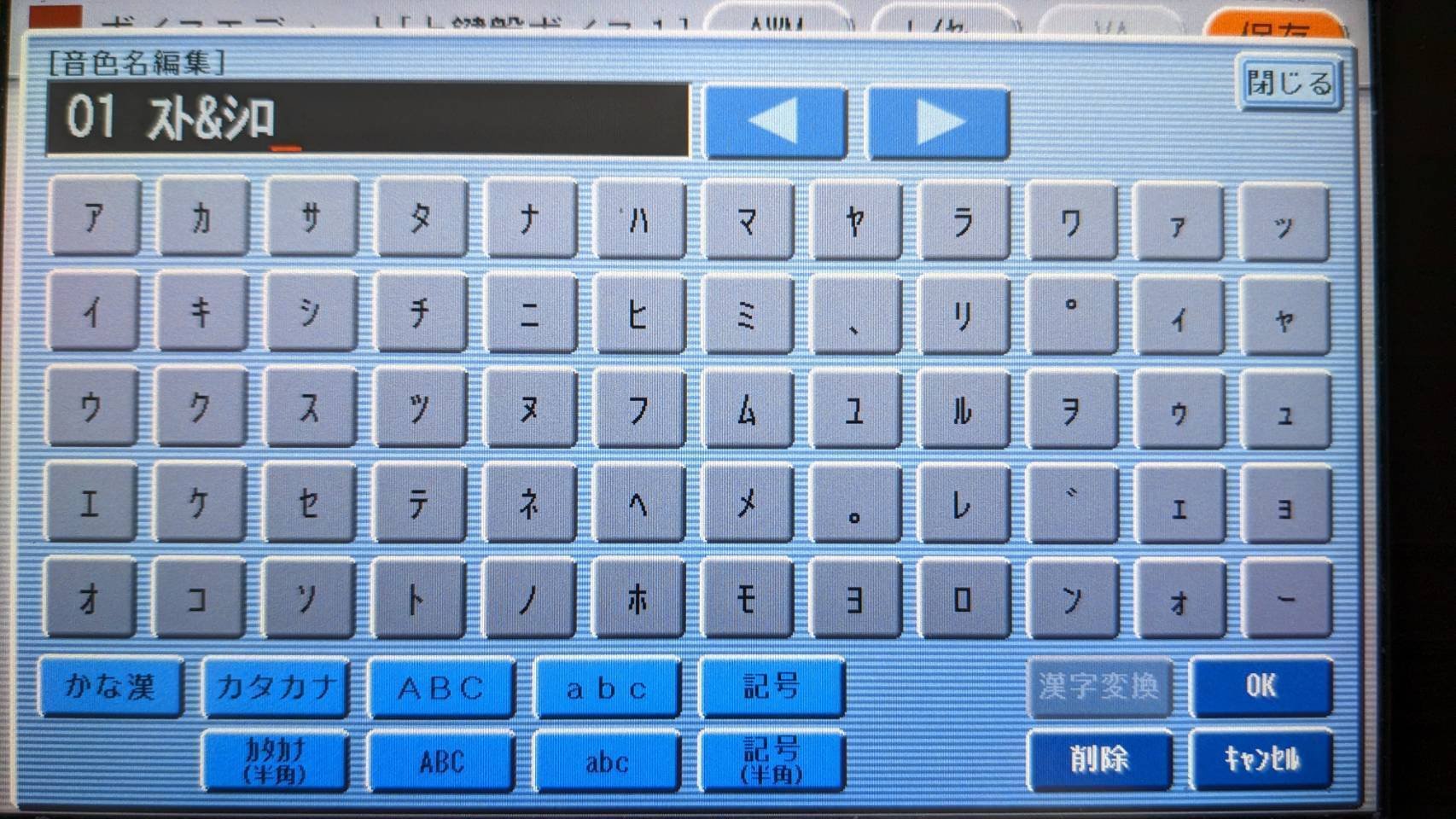
保存後、呼び出しに使った「ボイスエディット」のボタンをもう一度押すといつもの画面に戻ります。
上鍵盤1の音群ボタンの右上1⃣を押して画面に現れる音群アイコンの中から「USER」アイコンを押すと、保存時に見た「ユーザー〇〇」の集合が現れます。
ここにある「ユーザーボイス」として、ボイスエディットした音色は保存されます。「ユーザー1」の音色を選択すると先程つくったストリングスとシロフォンの音色が上鍵盤1にセットされます。
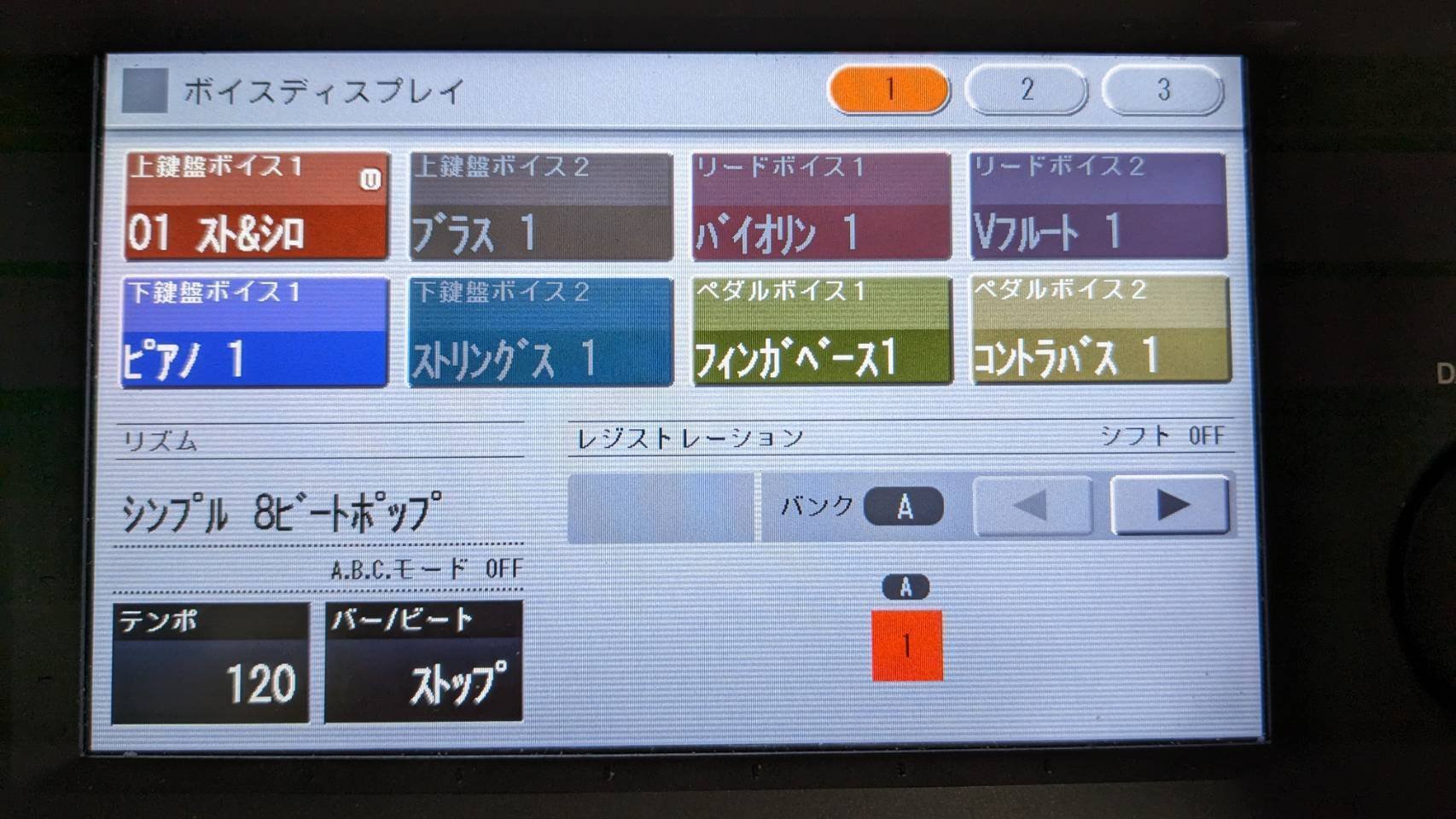
以上、ボイスエディットの始め方から保存、そして呼び出しまで一連の流れを説明しました。
次回のボイスエディット解説は「レイヤー」ページの説明で、いよいよ本格的なエレメントの編集に取り組んでいきます。
最後までお読みいただきありがとうございました。
。°。°。°。°。°。°。°。°。°。°。°。°。°。°。°。°。°。°。°。°
大好評のオンラインレッスン、随時入会受付中です。
・ピアノ/エレクトーンの演奏レッスン
・エレクトーン編曲のための操作レッスン
・Studio Oneを使った作曲(DTM)レッスン
初心者でも大歓迎です。お気軽にお問い合わせください!
~こんな人におすすめ~
・音楽を趣味にしたい
・楽器や作曲を始めてみたいけど何から始めたらいいかわからない
・始めてみたものの一人ではなかなか上達しない…、
・昔やっていた楽器をまたやってみたくなった
・自分のペースでゆっくり音楽を楽しみたい
・どうにかして弾いてみたい曲がある
などなど…
詳しくはこちら↓
https://sattkmusic.info/lesson/
。°。°。°。°。°。°。°。°。°。°。°。°。°。°。°。°。°。°。°。°


コメント